Организация плейлистов всевозможных форматов и содержащих совершенно разные объекты, которые будут воспроизводиться с использованием программных плееров, бытовых проигрывателей или панелей Smart TV, является весьма удобной формой управления собственными коллекциями мультимедиа или даже избранных каналов телевидения, если речь о просмотре IPTV посредством онлайн-трансляции. Кроме того, создавать собственные плейлисты можно даже в некоторых социальных сетях или на том же популярном видеохостинге YouTube. С тем, как создать плейлист M3U-формата, далее и попробуем разобраться.
Что такое плейлист и стандарт M3U?
Вам будет интересно: Настройка VLC для просмотра IPTV на Windows и Adnroid
Но для начала давайте разберемся, что же собой представляет сам плейлист. По сути, это самый обычный список музыкальных и видеофайлов, подборка каналов телевидения или ссылок на такие объекты в интернете, которые можно открыть в определенной программе и воспроизвести в заданном порядке, который изначально устанавливается в структуре плейлиста.
Как самому создать IPTV плейлист с нуля!?
Если же говорить о плейлисте как о программном компоненте, он представляет собой специальный файл, в котором установленный порядок воспроизведения и описан. При открытии плеер просто получает из него указание, касающееся того, что и за чем воспроизводить. Форматов плейлистов на сегодняшний день существует достаточно много, однако наиболее популярным был и остается стандарт M3U, представляющий собой самый обычный текстовый файл, который можно просмотреть в любом текстовом редакторе. Но вот при открытии его в проигрывателях список как бы привязывается к плееру, а воспроизводятся, скажем, не все файлы из музыкальной или видеоколлекции, имеющейся на компьютере, а только те, которые указаны в списке.
Как создать плейлист M3U в программных плеерах?
Вам будет интересно: Цифровое аудио S/PDIF, нет звука: причины, способы устранения неполадок
Теперь еще одно, так сказать, лирическое отступление. Дело в том, что изначально этот стандарт организации коллекций мультимедиа был внедрен только с появлением легендарного программного плеера WinAmp. В то время этот проигрыватель позволял не только организовывать собственные подборки, а еще и редактировал мета-данные в виде ID3-тэгов, представляющих собой дополнительную (расширенную) информацию об исполнителе, альбоме, годах выхода и т. д. Только много позже плееры Windows-систем научились открывать такие списки в собственном плеере, который во всех модификациях поставлялся в предустановленном виде, но сам создавать такие списки не умел. Сегодня практически все известные проигрыватели работают с описываемым форматов без проблем, причем вне зависимости от того, какие типы объектов могут присутствовать в списке воспроизведения.
Теперь вернемся к тому, как создать плейлист M3U самому, а в качестве примера рассмотрим популярный проигрыватель AIMP, который как две капли воды изначально был похож на своего известного прародителя – WinAmp.
Как создать плейлист m3u для IPTV
Самым простым, как считается, методом является самое обычно ручное добавление файлов в список воспроизведения проигрывателя путем выбора нужных треков или видеороликов с указанием их местоположения на жестком диске.
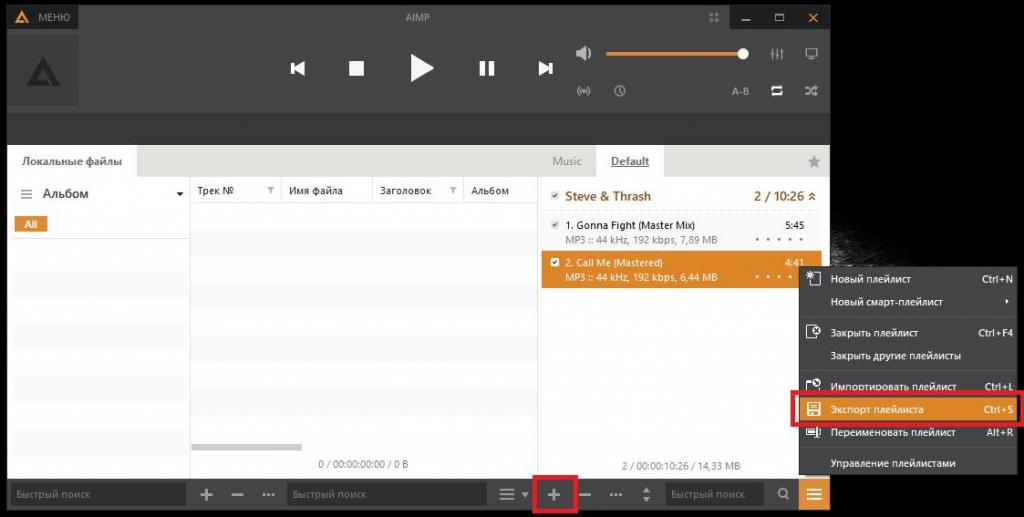
Когда список будет готов, его нужно просто экспортировать с присвоением произвольного названия и выбором соответствующего формата M3U, поскольку по умолчанию плеер экспортирует плейлисты в собственном формате (собственно, как и любой другой проигрыватель). То же самое касается и организации коллекций видео или смешанных списков, которые могут состоять и из музыки, и из видео, и из ссылок на мультимедиа в интернете.
Сведения о редактировании плейлистов в проигрывателях
Если добавлять в плееры группы файлов, обычно в плеерах сразу открывается специальный дополнительный инструмент, позволяющий вставлять объекты в выбранные пользователем позиции.
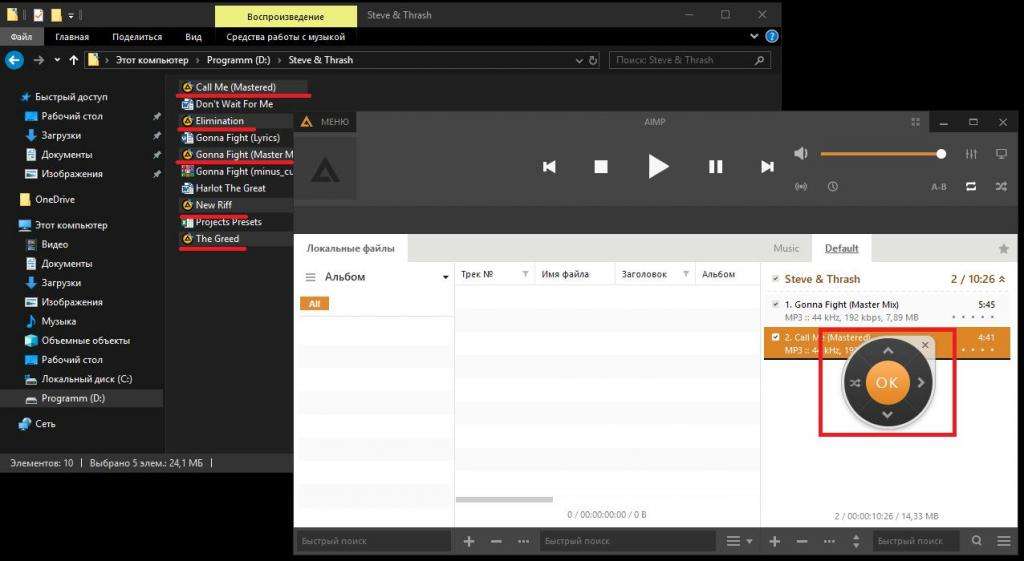
Если же вам требуется изменить порядок треков вручную, можно просто выделить нужный трек, а затем подвинуть его в нужную позицию при зажатой левой кнопке мыши.
Как подкорректировать плейлист в «Блокноте»?
Как создать плейлист M3U-формата, немного понятно. Но двигать треки в плеерах, особенно если их в списке очень много, бывает несколько неудобно. Кроме того, вы могли их переместить в другое расположение на жестком диске или даже удалить, а в списке они все равно остаются.
Именно поэтому в плейлистах можно использовать либо абсолютные, либо относительные ссылки, указывающие на местонахождение какого-то объекта. Откройте файл плейлиста в «Блокноте» и посмотрите на его содержимое. Предположим, в показанном примере возникла проблема с поиском второго объекта. В частности, такая ситуация может наблюдаться в том случае, если файл был перемещен.
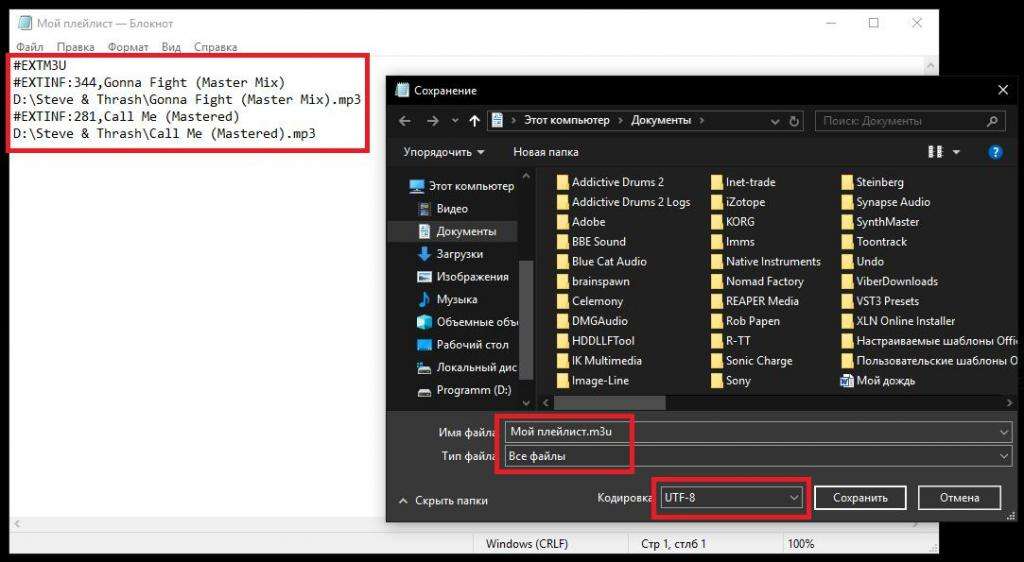
В этой ситуации вместо пути, прописанного в плейлисте, нужно указать истинное расположение отсутствующего объекта, которое можно скопировать из адресной строки «Проводника», а затем сохранить список.
Если же говорить о том, как создать плейлист M3U-формата для использования в локальной системе, указывать точные пути к файлам в случае расположения и плейлиста, и файлов, входящих в список, в одной папке не нужно, поскольку при открытии списка плеер будет самостоятельно искать присутствующие в плейлисте компоненты, поочередно сканируя и основную, и все вложенные директории. А вот при сохранении списка в другой локации придется использовать полные пути.
Как создать свой плейлист M3U для IPTV?
Аналогичные действия можно выполнить и со списками телевизионных каналов. Как самому создать плейлист M3U для IPTV?
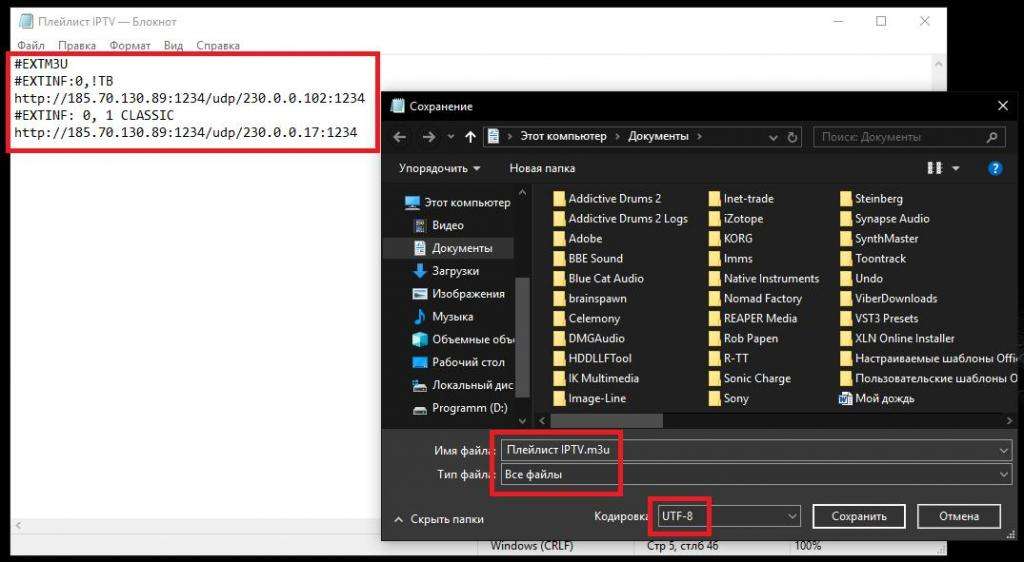
В принципе, можно воспользоваться обычным «Блокнотом», вписать туда данные о каналах, которые имеют вид, показанный на изображении выше, а затем сохранить файл, предварительно выбрав кодировку UTF-8 и отметив в списке форматов «Все файлы», после чего дописав расширение M3U через точку после произвольного названия ручную.
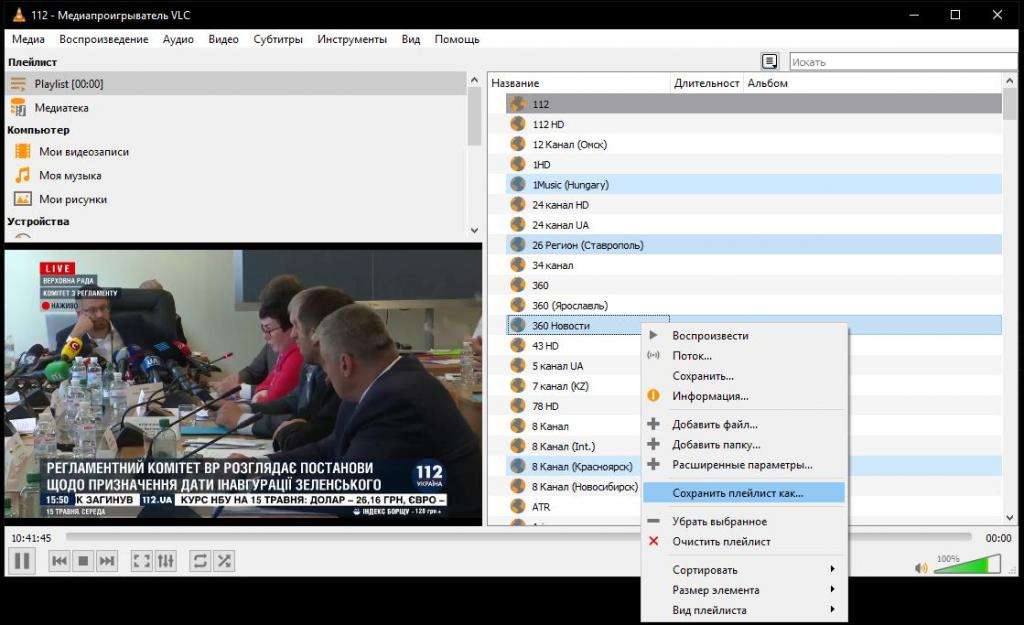
По большому счету, если у вас уже есть готовый загруженный из интернета плейлист, который вы открываете, например, в плеере VLC, можете поступить еще проще, выделив несколько нужных вам каналов, а затем выбрав пункт «Сохранить плейлист как…» и присвоив ему произвольное имя.
Для упрощения действий можете воспользоваться любой простейшей программой для создания и редактирования списков каналов наподобие Simple TV.
Источник: abc-import.ru
Это приложение умеет создавать идеальные плейлисты Apple Music. Что такое PlaylistAI
Рекомендации Apple Music и других стриминговых сервисов частенько барахлят: пользователи, любящие рок, частенько видят в подборках хип-хоп или популярную музыку. И таких случаев масса, но ничего поделать с этим не получается — как ни учи алгоритмы приложения, но они все равно подкидывают треки, которые не очень хотелось бы видеть. Разработчики придумали программу PlaylistAI, с помощью которой можно создавать плейлисты по текстовым запросам. Она позволяет подобрать музыку в Apple Music под любую ситуацию и настроение. Давайте посмотрим, можно ли создать идеальный плейлист и как это делается.
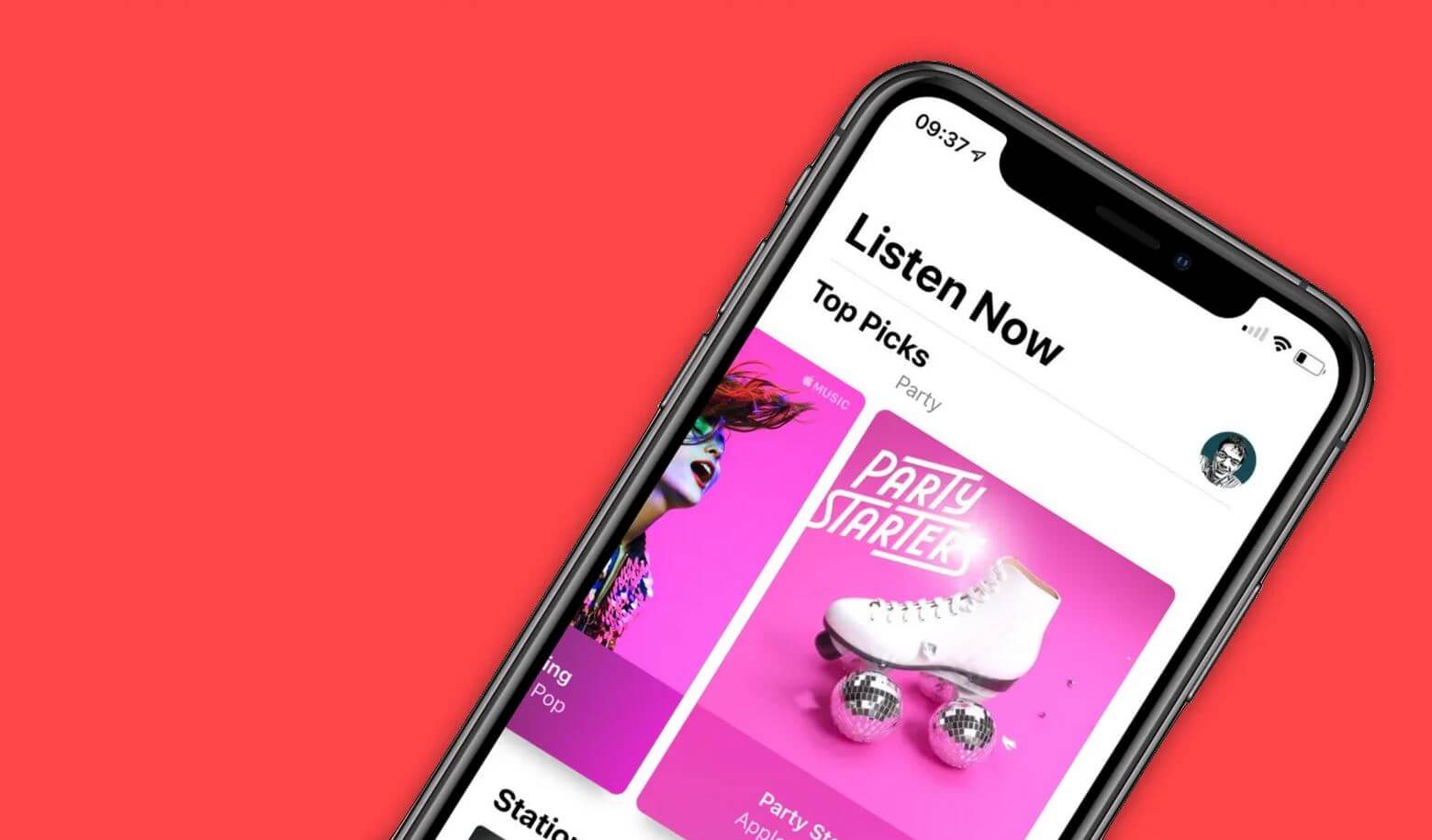
Появилось классное приложение, которое поможет создать практически идеальный плейлист в Apple Music
Как найти плейлист в Apple Music
Пользователи Apple Music в 2023 году делятся на два типа: тех, кто предпочитает переслушивать собственную медиатеку и точечно добавлять новые треки, и тех, кто находит свежую музыку целыми плейлистами. Второй подход немного удобнее, но все равно весьма субъективен, так как подборки составляются редакторами. Нередко туда попадают только самые популярные исполнители и песни, которые и так звучат из каждого утюга.
Попробуйте PlaylistAI: эта утилита работает на основе искусственного интеллекта, чтобы искать музыку Apple Music или Spotify. В основе лежит движок ChatGPT, который умеет писать тексты, давать советы и генерировать мелодии. Приложение работает без дополнительной регистрации, а все что нужно — подписка на музыкальный сервис. При первом запуске система предложит синхронизацию — дайте разрешение на это.
При этом для запроса плейлиста не нужно знать исполнителей или жанры: можно просто ввести «Плейлист для сна» или «Музыка для поездок за рулем». Важно делать это на английском языке, так как русского приложение не понимает. Вообще можно вбивать в поиск что угодно — приложение все равно назовет плейлист по-своему, но постарается угадать, что вы имели в виду. Найти музыку через PlaylistAI можно несколькими способами.
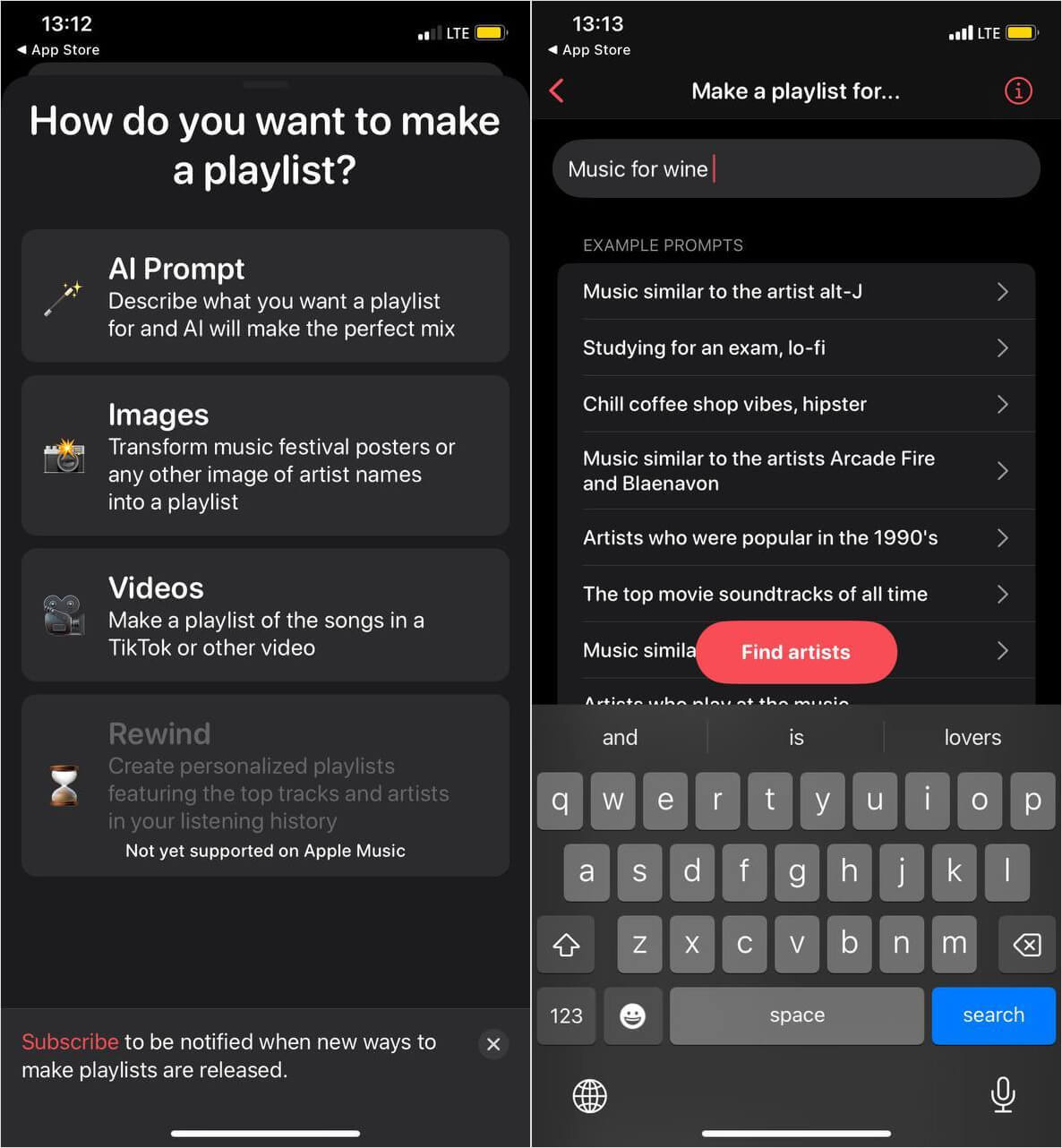
PlaylistAI умеет создавать плейлисты на основе вашего поискового запроса
- По текстовому запросу.
- По картинке, например, по обложке с исполнителем.
- По видео из ТикТока.
- А еще есть функция «Перемотка»: она создает плейлисты из самых часто прослушиваемых треков вашей медиатеки. Правда, пока не работает.
Выбрав способ создания плейлиста, приложение посоветует, как правильно искать музыку и предложит наиболее оптимальные варианты. Например, «Артисты, популярные в 90-е годы» или «Лучшие саундтреки из фильмов за все время». После этого нужно будет сделать еще парочку настроек.
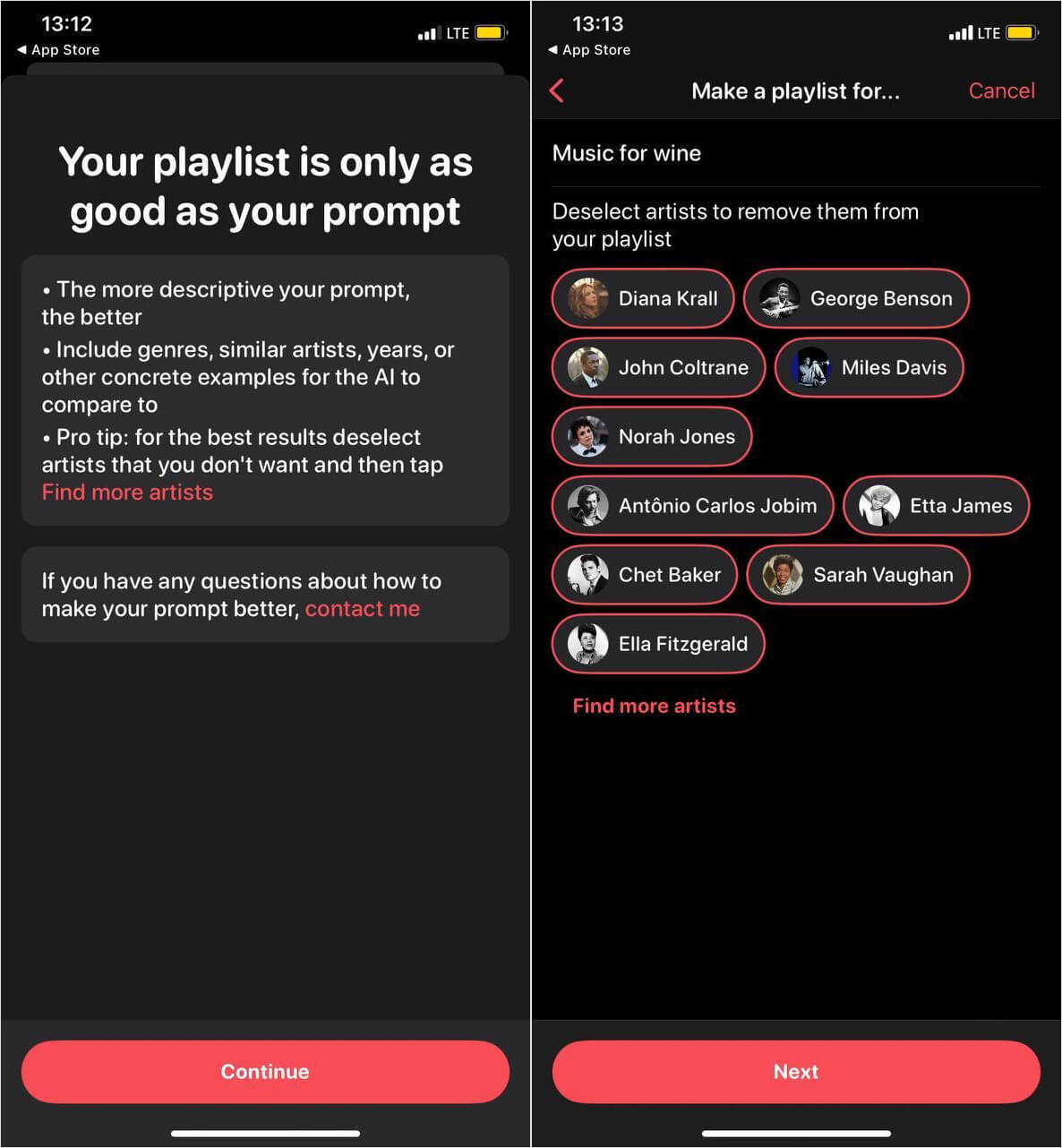
Приложение подскажет, как правильно сформировать запрос, чтобы алгоритмы точнее подбирали музыку
- Затем нужно выбрать исполнителей, которые не будут появляться в вашем плейлисте — это сделает подборку лучше. Можно выбрать других музыкантов, нажав «Find more artists».
- Настройте обложку плейлиста, максимальное количество песен от одного исполнителя и описание. Нажмите «Done».
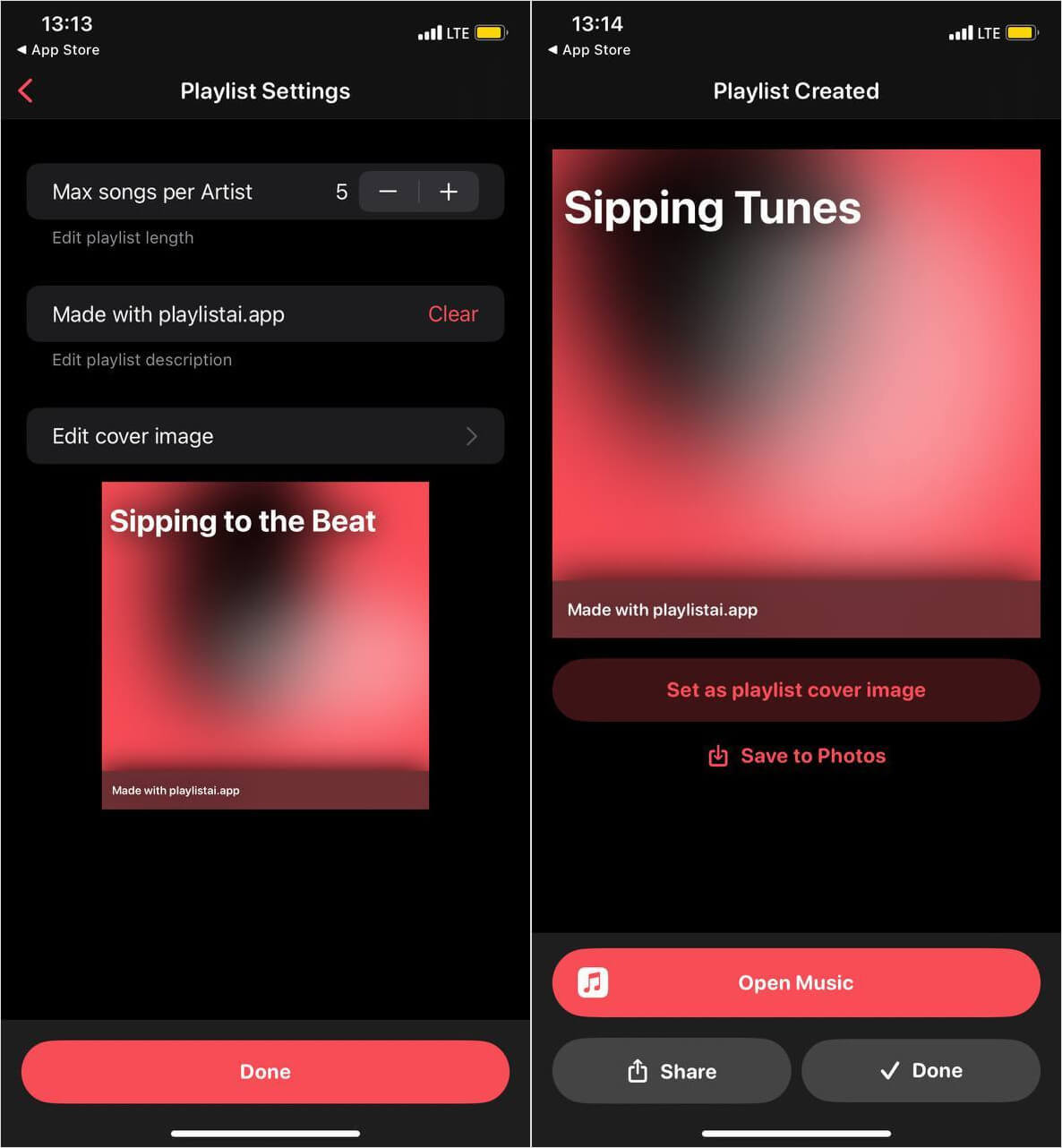
Можно настроить несколько параметров
Приложение для поиска музыки
В целом, алгоритмы делают очень неплохие подборки. Например, если ввести «Music for wine», то приложение предложит вам спокойные песни в стиле джаз, софт-рок и ритм-энд-блюз в стиле Этты Джеймс или Джорджа Бенсона. А если поискать «Music for hangover», то PlaylistAI предложит Foo Fighters, The Kills или Queens of the Stone Age вперемешку с электронной музыкой вроде Кельвина Харриса. Примерно это и ожидаешь увидеть, когда ищешь подборку музыки на утро после вечеринки, чтобы проснуться и как следует взбодриться. Плейлист, кстати, автоматически добавляется в вашу медиатеку.
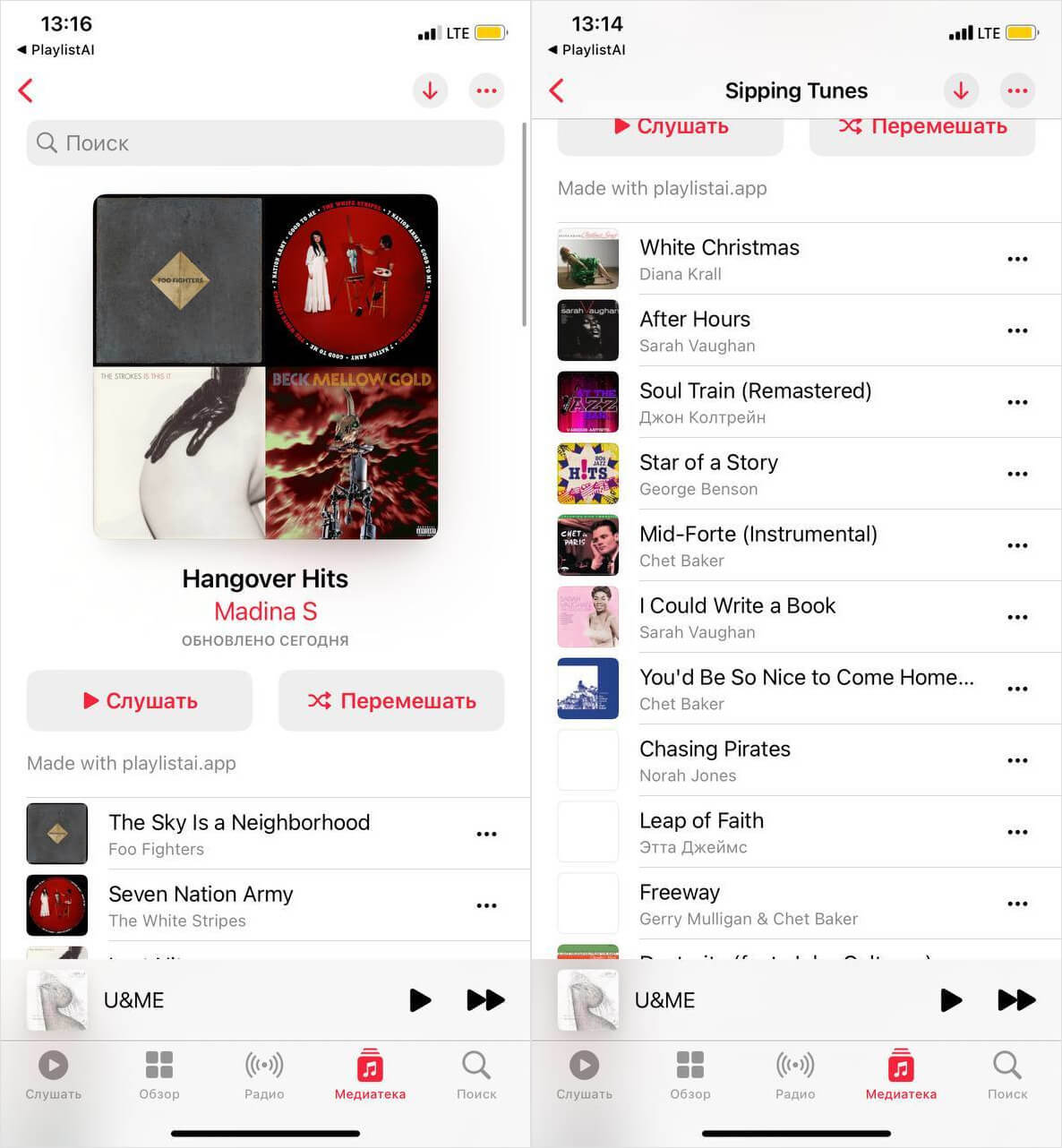
Если что, это два разных плейлиста — пободрее и поспокойнее
Правда, приложение PlaylistAI платное: за то, чтобы создать идеальный плейлист придется внести 199 рублей в месяц или 1490 рублей в год. Сам разработчик приложения отмечает, что за каждый запрос пользователя ему нужно платить. При этом несколько первых плейлистов действительно можно создать бесплатно, а после этого вас попросят оплатить подписку.
Однако нельзя сказать, что PlaylistAI работает сильно лучше алгоритмов в Яндекс.Музыке: если вы пользуетесь стриминговым сервисом долго, то он запоминает предпочтения лучше Apple Music. Во всяком случае, в плейлист «Премьеры» не попадает русский рэп, когда вся медиатека состоит из электроники. Единственная проблема — нехватка музыки, поэтому в «Плейлист дня» частенько попадают старые песни, которые слушал день-два назад.
В остальном, PlaylistAI — классное приложение, которое позволяет быстро создать тематический плейлист, если редакторские из Apple Music или Spotify вам уже надоели. Ни капли не удивлюсь, если Apple выкупит это приложение и внедрит его в свой музыкальный сервис или сделает что-то похожее.
Источник: appleinsider.ru
Программа для редактирования плейлистов IPTV
Ведущую роль в сфере цифрового телевидения сегодня занимает IPTV – технология передачи сигнала через интернет. Он постепенно вытесняет цифровое, кабельное и спутниковое телевидение, за счет растущей популярности и доступности получения информации из сети.

Преимущества технологии IPTV
Основными преимуществами данной технологии, являются:
- Информативность (наличие описаний, телепрограмм);
- Дополнительные приложения (использование различного рода программ);
- Хорошее качество изображения и звука;
- Возможность установки более 150 каналов;
- Wi-Fi передача ТВ – контента.
Получите более 200 каналов IPTV в Full HD качестве от 4,5$ в месяц. В том числе спортивные 50fps и клубничка. Подключайтесь! https://www.ottclub.cc
Для удобства использования IPTV приставок, пользователю предоставляется возможность установить плейлист m3u для IPTV, где он сможет выбрать каналы на свой вкус. Таким образом, список телеканалов будет соответствовать только вашим предпочтениям.

Способы создания плейлистов на IPTV
Создание и редактирование плейлистов IPTV осуществляется с помощью нескольких способов, к которым относятся:
- Использование программы Simple TV;
- Через создание файла txt.
Разберем более детально процесс использования данных методов создания плейлистов.
Использование программы Simple TV
Используя данный метод необходимо пройти пошаговую инструкцию:

- Установить определенный вид передачи данных – Multicast Streams (если же он отключен, необходимо подключить данный вид передачи на роутере и перезагрузить его, для дальнейшего использования);
- Загрузить и установить программу Simple TV (для безопасного использования, будет лучше загрузить ее с официального сайта IPTV);
- Первый запуск программы и ее пошаговая настройка (выбор языка интерфейса, места сохранения изменений; некоторые версии Simple TV предоставляют возможность загрузки каналов из m3u файла, в таком случае нажимаем кнопку «Отмена»);
- Создаем плейлист в форме m3u файла (необходимо нажать правую кнопку мыши, в появившемся окне выбрать «Плейлист», а после «Поиск каналов»);
- Откроется окно «Поиск каналов», указываем диапазон предварительно выбранных каналов (найденный телеканалы указываем с изменениями в последних цифрах от 0 до 255; также стоит учитывать, что данное действие займет длительное время);
- Порты в окне «Поиск каналов» оставляем по умолчанию (5050), таймаут устанавливаем в 15-20секунд и запускаем процесс (нажатием кнопки «Сканировать»);
- В это время стоит очистить плейлист по умолчанию (клацаем по нему правой кнопкой мыши и выбираем «Удалить все»);
- Завершение сканирования (отображения четырех групп каналов: новые, неработающие, присутствующие и каналы MultiPiP);
- Отмечаем нужные каналы, нажимаем кнопку «Сохранить»;
- Выгружаем плейлист в отдельный файл (нажимаем правую кнопку мыши на созданном нами, новом плейлисте и выбираем функцию «Выгрузить список каналов» и место выгрузки, подтверждаем действие).

После совершения всех этих пунктов, пользователь сможет беспрепятственно использовать свой плейлист телеканалов.
Редактирование плейлистов IPTV с помощью файла txt
Вторым способом, которым можно редактировать свой плейлист, уже без скачивания дополнительных программ – это использование txt файл.
- Создаем txt файл (правой кнопкой мыши кликнем на рабочем столе и выбираем функцию «Создать», а после «Текстовый документ»);
- Предварительные действия для замены формата txt на m3u (через «Панель управления» заходим в раздел «Параметры папок»; раздел «Вид» и снимаем галочку с пункта «Скрывать расширения для зарегистрированных типов файлов», подтверждаем действия);
- Замена формата txt на m3u (устанавливаем в нашем «Текстовом документе» после точки m3u формат, подтверждаем действие);
- Открываем файл с помощью программы «Блокнот» (чистый файл);
- Создание списка телеканалов (один канал прописывается 3 строчками: формат файла, для которого создается список, продолжительность и название телеканала, ссылка на трансляцию);
- Сохранить плейлист IPTV (через меню «Файл», выбрать «Сохранить как» меняем кодировку на UTF-8 и в случае необходимости название файла).

Создание списка телепрограмм по IPTV технологии завершено, можно приступать к его использованию.
Также для более комфортного применения своего плейлиста, есть возможность разбить телеканалы по группам. Для этого необходимо в строке названия телеканала прописать group-title «Название канала:», в таком случае каналы будут группироваться в папках, название которых будет установлено вами.
Как итог, современная технология IPTV позволяет просматривать телеканалы и строить, опираясь на свои предпочтения плейлист, таким образом, обеспечивая максимальный комфорт для каждого пользователя.
Источник: prosmarttv.ru